Sertificēto izdevumu revīzija (2021.-2027.)
<ATGRIEZTIES UZ SATURA RĀDĪTĀJU
Sertificēto izdevumu revīzija[labot šo sadaļu | labot pirmkodu]
| Piekļuves ceļš | |
| | |
Atverot sadaļas "Pārbaudes" apakšsadaļu "Sertificēto izdevumu revīzija (SIR)", lietotājam uz ekrāna tiek attēlota SIR pārbaužu meklēšanas kritēriji ar meklēšanas rezultātu tabulu. Tabulā tiek attēlota tikai SIR pārbaudes informācija, kas ir apstiprināta atbilstoši “4 acu principam”. Ja SIR pārbaude, vai tajā reģistrētais konstatētais trūkums nav apstiprināti atbilstoši “4 acu principam”, tad šīs pārbaudes ieraksts tabulā tiek iekrāsots dzeltenā krāsā.
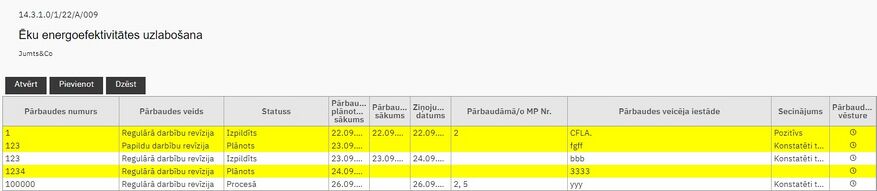
Ja konstatēto trūkumu ir apstiprinājusi kāda no iestādēm, bet citas iestādes konstatētā trūkuma datu labošanu nav uzsākušas, tad šis konstatētais trūkums tiek uzskatīts par apstiprinātu atbilstoši “4 acu principam”.
Formā tiek attēlots SIR pārbaužu saraksts ar šādām kolonnām:
| Kolonnas nosaukums | Apraksts |
|---|---|
| Pārbaudes nr. | pārbaudes identifikācijas numurs |
| Pārbaudes veids | automātiski tiek attēlots pārbaudes veids |
| Statuss | automātiski tiek attēlots pārbaudes aktuālais statuss |
| Pārbaudes plānotais sākums | automātiski tiek attēlots pārbaudes veikšanas plānotais sākuma datums |
| Pārbaudes sākums | automātiski tiek attēlots pārbaudes uzsākšanas datums |
| Ziņojuma datums | automātiski tiek attēlots pārbaudes ziņojuma sagatavošanas datums |
| Pārbaudāmā/o MP Nr. | automātiski tiek attēloti pārbaudes laikā pārbaudāmo maksājumu pieprasījumu numuri |
| Pārbaudes veicēja iestāde | automātiski tiek attēlots iestādes, kas ir veikusi vai veiks pārbaudi, nosaukums |
| Secinājums | automātiski tiek attēlots pārbaudes secinājumu vērtība |
| Pārbaudes vēsture | automātiski tiek attēlota pārbaudes informācijas izmaiņu vēsture |
Virs pārbaužu tabulas kreisajā pusē tiek attēlotas trīs pogas - <Atvērt>, <Pievienot>, <Dzēst>:
- Nospiežot pogu <Atvērt>, tabulā iezīmētais pārbaudes ieraksts tiek atvērts labošanas režīmā.
- Nospiežot pogu <Pievienot>, tiek atvērta forma ar ievadlaukiem jaunas SIR pārbaudes ievadīšanai.
- Nospiežot pogu <Dzēst>, tabulā iezīmētās pārbaudes ieraksts tiek dzēsts no sistēmas. Nospiežot pogu <Dzēst> lietotājam tiek pārvaicāts “Vai tiešām vēlaties dzēst šo ierakstu?” ar pogām <Jā> un <Nē>. Nospiežot pogu <Jā>, attiecīgais ieraksts tiek dzēsts no tabulas. Nospiežot pogu <Nē>, vaicājuma logs tiek aizvērts un ieraksts no tabulas netiek dzēsts. SIR pārbaudes ir atļauts dzēst tikai lietotājiem, kuriem lietotāja datos ir atzīmēta pazīme “Administrators”.
Tabulā ar dzeltenu ir atzīmētas neapstiprinātās pārbaudes.
Sertificēto izdevumu revīzijas pārbaudes pievienošana[labot šo sadaļu | labot pirmkodu]
| Piekļuves ceļš | |
| | |
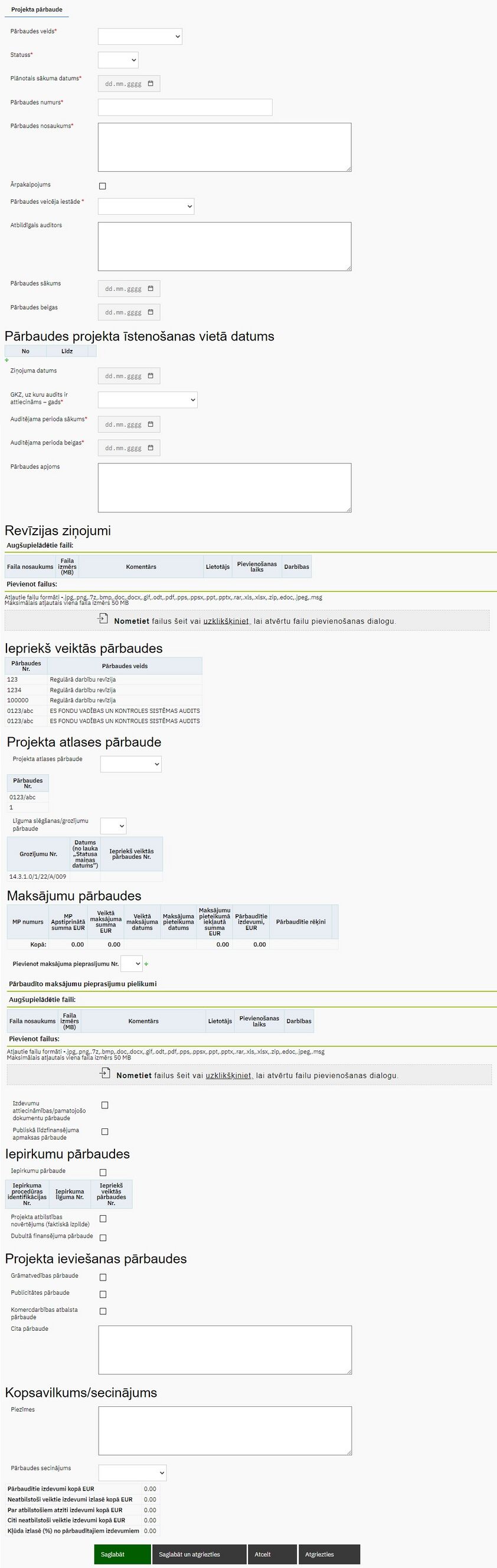
No SIR pārbaužu tabulas ir iespējams pievienot jaunu SIR pārbaudi, nospiežot pogu <Pievienot>. Nospiežot pogu, lietotājam uz ekrāna tiek attēlota jaunas pārbaudes ievades forma.
Formā tiek attēloti šādi ievadlauki:
| Kolonnas nosaukums | Apraksts |
|---|---|
| Pārbaudes veids | izkrītošā saraksta lauks ar iespēju izvēlēties no šādām vērtībām – Regulārā darbību revīzija; Papildu darbību revīzija; Cita pārbaude |
| Statuss | izkrītošā saraksta lauks ar iespēju izvēlēties no šādām vērtībām – Izpildīts; Plānots; Procesā; Atcelts |
| Plānotais sākuma datums | datuma lauks ar iespēju izvēlēties datumu no kalendāra |
| Pārbaudes numurs | manuāli ievadāms ierobežota garuma teksta ievadlauks |
| Pārbaudes nosaukums | manuāli ievadāms ierobežota garuma teksta ievadlauks |
| Ārpakalpojums | izvēles lauks, pēc noklusējuma nav atzīmēts |
| Pārbaudes veicēja iestāde | manuāli ievadāms ierobežota garuma teksta ievadlauks. Ja izvēles lauks Ārpakalpojums nav atzīmēts, tad šis lauks tiek attēlots kā izkrītošā saraksta lauks, kas satur klasifikatora Pārbaužu veikšanas iestādes vērtības - CFLA; Cita ES fondu vadībā iesaistītā institūcija; Iepirkumu uzraudzības birojs; Revīzijas iestāde; Vadošā iestāde; Valsts ieņēmumu dienests; Valsts kase |
| Atbildīgais auditors | manuāli ievadāms ierobežota garuma teksta ievadlauks |
| Pārbaudes sākums | datuma lauks ar iespēju izvēlēties datumu no kalendāra |
| Pārbaudes beigas | datuma lauks ar iespēju izvēlēties datumu no kalendāra |
Pārbaudes projekta īstenošanas vietā[labot šo sadaļu | labot pirmkodu]
Laika periodu, kad pārbaudes tiks veiktas, apkopojums tabulā ar kolonnām No un Līdz. Jaunu periodu ir iespējams pievienot noklikšķinot uz ikonas ![]() , kā rezultātā tabulai tiek pievienots jauns ieraksts, kurā ir nepieciešams norādīt pārbaudes sākuma un beigu datumus izvēloties datumu no kalendāra. Lieki pievienotos pārbaužu norises periodus ir iespējams dzēst izmantojot ikonu
, kā rezultātā tabulai tiek pievienots jauns ieraksts, kurā ir nepieciešams norādīt pārbaudes sākuma un beigu datumus izvēloties datumu no kalendāra. Lieki pievienotos pārbaužu norises periodus ir iespējams dzēst izmantojot ikonu ![]() .
.
| Kolonnas nosaukums | Apraksts |
|---|---|
| Ziņojuma datums | datuma lauks ar iespēju izvēlēties datumu no kalendāra |
| GKZ, uz kuru audits ir attiecināms - gads | izkrītošā saraksta lauks, kas satur visus grāmatvedības gadus par laika periodu no 2014. līdz 2025. gadam |
| Auditējamā perioda sākums | datuma lauks ar iespēju izvēlēties datumu no kalendāra |
| Auditējamā perioda beigas | datuma lauks ar iespēju izvēlēties datumu no kalendāra |
| Pārbaudes apjoms | manuāli aizpildāms ierobežota garuma teksta lauks |
Revīzijas ziņojumi[labot šo sadaļu | labot pirmkodu]
Šeit ir redzams saraksts ar augšupielādētajiem revīzijas ziņojumu dokumentiem.
Iepriekš veiktās pārbaudes[labot šo sadaļu | labot pirmkodu]
Saraksts ar projekta ietvaros reģistrētajām visu veidu SIR pārbaudēm un visu veidu DP līmeņa pārbaudēm, kurās ir pārbaudīts attiecīgais projekts. Saraksts satur kolonnas: Pārbaudes Nr. un Pārbaudes veids. VI pārbaudēm numurs tiek attēlotas kā teksts „VI pārbaude”. DP pārbaudēm nav jābūt “4 acu apstiprinātām”. Pārbaužu saraksts tiek sagatavots uz pārbaudes pievienošanas brīdi un vēlāk tas netiek papildināts.
Projekta atlases pārbaude[labot šo sadaļu | labot pirmkodu]
| Kolonnas nosaukums | Apraksts |
|---|---|
| Projekta atlases pārbaude | izkrītošā saraksta lauks, kas satur šādas vērtības – <Vērtēts>; <Iepriekš vērtēta> |
| Iepriekš vērtēts | saraksts ar SIR pārbaudēm, kurās laukā Projekta atlases pārbaude ir norādīta vērtība <Vērtēts>, un DP līmeņa pārbaudes ar veidu „ES fondu vadības un kontroles sistēmas audits”, kurās konkrētajam projektam tiek veikta pārbaude un ir atzīmēts izvēles lauks <Projekta atlases pārbaude> |
| Līguma slēgšanas/grozījumu pārbaude | izkrītošā saraksta lauks, kas satur šādas vērtības – <Nē>; <Jā> |
| Pārbaudītie līgumi/ grozījumi | saraksts ar visiem apstiprinātajiem projekta līgumiem un līguma grozījumiem un to noslēgšanas datumiem. Kolonnā “Iepriekš veiktās pārbaudes Nr.” tiek attēloti SIR pārbaužu numuri, ja attiecīgais līgums/līguma grozījums ir ticis iepriekš pārbaudīts citā SIR pārbaudē (pārbaudē laukā Līguma slēgšanas/ grozījumu pārbaude ir izvēlēta vērtība “Jā” un līgumu un tā grozījumu sarakstā pie atbilstošā līguma/ līguma grozījuma ir atzīmēts esošais izvēles lauks) un sistēmu auditiem (DP līmeņa pārbaudes, kurās attiecīgajam projektam ir atzīmēta pazīme Līguma slēgšanas/grozījumu pārbaude). Ja pie līguma pārbaude izvēlēta vērtība “Jā”, tad līgumu un to grozījumu sarakstā pie katra ieraksta ir pieejams izvēles lauks, lai atzīmētu, ka attiecīgais līgums vai līguma grozījums tiek pārbaudīts šajā pārbaudē |
Maksājumu pārbaudes[labot šo sadaļu | labot pirmkodu]
| Kolonnas nosaukums | Apraksts |
|---|---|
| Pārbaudītie maksājumu pieprasījumi | tabula ar maksājumu pieprasījumu ierakstiem |
| MP numurs | maksājuma pieprasījuma, kura pārbaudi ir plānots veikt, numurs |
| MP Apstiprinātā summa EUR | maksājuma pieprasījuma apstiprinātā summa |
| Veiktā maksājuma summa EUR | maksājuma pieprasījuma ietvaros veiktā maksājuma summa |
| Veiktā maksājuma datums | datums, kad maksājuma pieprasījuma maksājums ir veikts |
| Maksājuma pieteikuma datums | maksājumu pieteikuma iesniegšanas datums, kurā konkrētais maksājuma pieprasījums ir iekļauts (ja maksājuma pieprasījums iekļauts vairākos MPEK, tad tiek attēloti visi iesniegšanas datumi) |
| Maksājumu pieteikumā iekļautā summa EUR | maksājuma pieprasījuma summa, kāda ir tikusi iekļauta maksājumu pieteikumā (ja maksājuma pieprasījums ir iekļauts vairākos MPEK, tad tiek uzrādīta visos MPEK iekļautās summas – ņemot vērā MPEK korekciju, ja tāda ir) |
| Pārbaudītie izdevumi, EUR | manuāli ievadāms ciparu lauks maksājuma pieprasījuma pārbaudītās summas ievadei |
| Pārbaudītie rēķini | izkrītošā saraksta lauks, kas satur vērtības – <Izlases veidā>; <Visi MP rēķini>. Ja šajā laukā tiek izvēlētas vērtība <Izlases veidā>, tad papildus tiek attēlots meklēšanas lauks, kurā ievadot rēķina izdevumus pamatojošā dokumenta numuru sistēma atlasa atbilstošā rēķina informāciju |
Pievienot maksājuma pieprasījumu Nr. – izkrītošā saraksta lauks, kas satur visus projekta maksājuma pieprasījumu, kuri atrodas statusā Samaksāts, numurus.
Ja ir norādīts konkrēts rēķins, tad papildus attēlo tabulu ar rēķinu informāciju. Lai izveidotu tabulu, pie Pievienot maksājuma pieprasījumu Nr. ievada Nr. un jānospiež ![]() . Tad Pārbaudītie rēķini datu laukā izvēlas <Izlases veidā> vai <Visi MP rēķini> un zemāk parādīsies jauns lauks, kurā var meklēt rēķinus pēc nosaukuma un nospiežot
. Tad Pārbaudītie rēķini datu laukā izvēlas <Izlases veidā> vai <Visi MP rēķini> un zemāk parādīsies jauns lauks, kurā var meklēt rēķinus pēc nosaukuma un nospiežot ![]() ikonu rēķins tiks pievienots.
ikonu rēķins tiks pievienots.
Kad rēķins tiks pievienots, tiks attēlota sekojošā informācija:
| Kolonnas nosaukums | Apraksts |
|---|---|
| Darbu izpildītājs vai pakalpojumu sniedzējs | automātiski tiek attēlots līguma izpildītāja vai pakalpojumu sniedzēja nosaukums no rēķina informācijas |
| Līguma Nr. | automātiski tiek attēlots līguma numurs, kura ietvaros rēķins ir sastādīts |
| Izdevumu apraksts | automātiski tiek attēlots izdevumu apraksts no rēķina informācijas |
| Izdevumus pamatojoša dokumenta numurs | automātiski tiek attēlots izdevumus pamatojošā dokumenta numurs no rēķina informācijas |
| Izdevumus pamatojoša dokumenta datums | automātiski tiek attēlots izdevumus pamatojošā dokumenta datums no rēķina informācijas |
| Apmaksas datums | automātiski tiek attēlots rēķina apmaksas datums |
| Kopējā summa | automātiski tiek attēlota rēķina kopsumma |
Pārbaudīto maksājumu pieprasījumu pielikumi[labot šo sadaļu | labot pirmkodu]
Saraksts ar augšupielādētajiem maksājumu pieprasījumu dokumentiem.
- Izdevumu attiecināmības/ pamatojošo dokumentu pārbaude – manuāli atzīmējams izvēles lauks;
- Publiskā līdzfinansējuma apmaksas pārbaude – manuāli atzīmējams izvēles lauks
Iepirkumu pārbaudes[labot šo sadaļu | labot pirmkodu]
| Kolonnas nosaukums | Apraksts |
|---|---|
| Iepirkumu pārbaude | manuāli atzīmējams izvēles lauks |
| Pārbaudītie iepirkumi | saraksts ar projektā pārbaudāmo maksājuma pieprasījumu iepirkuma līgumiem no sadaļas Līgumi B5.1. Kolonnā “Iepriekš veiktās pārbaudes Nr.” tiek attēloti SIR pārbaužu numuri, ja attiecīgais iepirkumu līgums ir ticis iepriekš pārbaudīts citā SIR pārbaudē. Ja pārbaudes datos ir atzīmēts izvēles lauks Iepirkumu pārbaude, tad iepirkumu līgumu sarakstā pie katra ieraksta ir pieejams izvēles lauks, lai atzīmētu, ka attiecīgais iepirkuma līgums tiek pārbaudīts šajā pārbaudē |
| Projekta atbilstības novērtējums (faktiskā izpilde) | manuāli atzīmējams izvēles lauks |
| Dubultā finansējuma pārbaude | manuāli atzīmējams izvēles lauks |
Projekta ieviešanas pārbaudes[labot šo sadaļu | labot pirmkodu]
| Kolonnas nosaukums | Apraksts |
|---|---|
| Grāmatvedības pārbaude | manuāli atzīmējams izvēles lauks |
| Publicitātes pārbaude | manuāli atzīmējams izvēles lauks |
| Komercdarbības atbalsta pārbaude | manuāli atzīmējams izvēles lauks |
| Cita pārbaude | manuāli aizpildāms ierobežota garuma teksta lauks |
Kopsavilkums/ secinājums[labot šo sadaļu | labot pirmkodu]
| Kolonnas nosaukums | Apraksts |
|---|---|
| Piezīmes | manuāli aizpildāms neierobežota garuma teksta lauks |
| Pārbaudes secinājums | izkrītošā saraksta lauks, kas satur šādas vērtības – tukšu vērtību; Pozitīvs; Konstatēti trūkumi |
| Pārbaudītie izdevumi kopā EUR | automātiski attēlo aprēķināto pārbaudīto izdevumu kopsummu pa visiem pārbaudē pievienotajiem maksājumu pieprasījumiem |
| Neatbilstoši veiktie izdevumi izlasē kopā EUR | automātiski attēlo aprēķināto neatbilstoši veikto izdevumu kopsummu pa visiem pārbaudes konstatētajos trūkumos pievienotajiem maksājumu pieprasījumiem (tiek ieskaitīti arī ar maksājumu pieprasījumiem nesaistīti neatbilstoši veiktie izdevumi) |
| Par atbilstošiem atzīti izdevumi kopā EUR | automātiski tiek aprēķināta starpība starp laukos Pārbaudītie izdevumi kopā EUR un Neatbilstoši veiktie izdevumi izlasē kopā EUR aprēķinātajām vērtībām |
| Citi neatbilstoši veiktie izdevumi kopā EUR | automātiski attēlo aprēķināto kopsummu pa visiem pārbaudes konstatētajos trūkumos ievadītajiem citiem neatbilstoši veiktajiem izdevumiem |
| Kļūda izlasē (%) no pārbaudītajiem izdevumiem | automātiski aprēķina neatbilstoši veikto izdevumu (lauks Neatbilstoši veiktie izdevumi izlasē kopā EUR) procentuālo apjomu no pārbaudītajiem izdevumiem (lauks Pārbaudītie izdevumi kopā EUR) |
SIR pārbaudes formā sadaļās Revīzijas ziņojumi un Maksājumu pārbaudes ir iespējams augšupielādēt nepieciešamo dokumentāciju. SIR pārbaudēm ir iestrādāts „4 acu princips” – viens lietotājs datus ievada un labo, otrs – apstiprina, lietotājiem ir jābūt no vienas iestādes. Lai SIR pārbaudes datus apstiprinātu, lietotājam, kurš tos datus nav ievadījis vai labojis, ir jānospiež poga <Apstiprināt>. Lietotājam, kurš ievadīja datus (pēdējo reizi saglabāja), nebūs iespējams apstiprināt SIR pārbaudes datus, jo poga <Apstiprināt> būs atspējota. Formas apakšā zem visiem ievadlaukiem ir redzama datu apstiprinājuma daļa, kurā parādīts lietotājs, kurš sākotnēji/pirmreizēji ir ievadījis datus (pēdējo reizi saglabājis) un datumu/laiku, kad tas izdarīts, un lietotājs, kurš datus ir apstiprinājis un apstiprināšanas datums un laiks.
Konstatētie trūkumi[labot šo sadaļu | labot pirmkodu]
| Piekļuves ceļš | |
| | |

SIR pārbaudes formā atverot sadaļu "Konstatētie trūkumi", tiek attēlots kopsavilkums ar pārbaudei pievienotajiem konstatētajiem trūkumiem. Tabulā tiek attēlota tikai konstatētā trūkuma informācija, kas ir apstiprināta atbilstoši “4 acu principam”. Ja konstatētais trūkums nav apstiprināti atbilstoši “4 acu principam”, tad šī konstatētā trūkuma ieraksts tabulā tiek iekrāsots dzeltenā krāsā. Ja konstatēto trūkumu ir apstiprinājusi kāda no iestādēm, bet citas iestādes konstatētā trūkuma datu labošanu nav uzsākušas, tad šis konstatētais trūkums tiek uzskatīts par apstiprinātu atbilstoši “4 acu principam”.
Lai labotu tabulā esošās konstatētās atkāpes, nepieciešams izpildīt peles kreisā taustiņa dubultklikšķi uz attiecīgā ieraksta. Tiks atvērta forma ar attiecīgā trūkuma informāciju labošanas režīmā.
Tabulā pie katra trūkuma ieraksta tiek attēlota ikona ![]() , kas nodrošina attiecīgā ieraksta dzēšanu no sistēmas. Nospiežot dzēšanas ikonu, tabulā attiecīgais trūkuma ieraksts tiek dzēsts no sistēmas - pirms tam lietotājam tiek pārvaicāts “Vai tiešām vēlaties dzēst šo ierakstu?” ar pogām <Jā> un <Nē>. Nospiežot pogu <Jā>, attiecīgais ieraksts tiek dzēsts no tabulas. Nospiežot pogu <Nē>, vaicājuma logs tiek aizvērts un ieraksts no tabulas netiek dzēsts.
SIR pārbaudēm konstatētos trūkumus var pievienot tikai lietotāji ar Revīzijas iestādes tiesībām. Lai pievienotu SIR pārbaudei jaunu konstatēto trūkumu, nepieciešams nospiest pogu <Pievienot>. Tiek atvērta forma jauna trūkuma pievienošanai.
, kas nodrošina attiecīgā ieraksta dzēšanu no sistēmas. Nospiežot dzēšanas ikonu, tabulā attiecīgais trūkuma ieraksts tiek dzēsts no sistēmas - pirms tam lietotājam tiek pārvaicāts “Vai tiešām vēlaties dzēst šo ierakstu?” ar pogām <Jā> un <Nē>. Nospiežot pogu <Jā>, attiecīgais ieraksts tiek dzēsts no tabulas. Nospiežot pogu <Nē>, vaicājuma logs tiek aizvērts un ieraksts no tabulas netiek dzēsts.
SIR pārbaudēm konstatētos trūkumus var pievienot tikai lietotāji ar Revīzijas iestādes tiesībām. Lai pievienotu SIR pārbaudei jaunu konstatēto trūkumu, nepieciešams nospiest pogu <Pievienot>. Tiek atvērta forma jauna trūkuma pievienošanai.
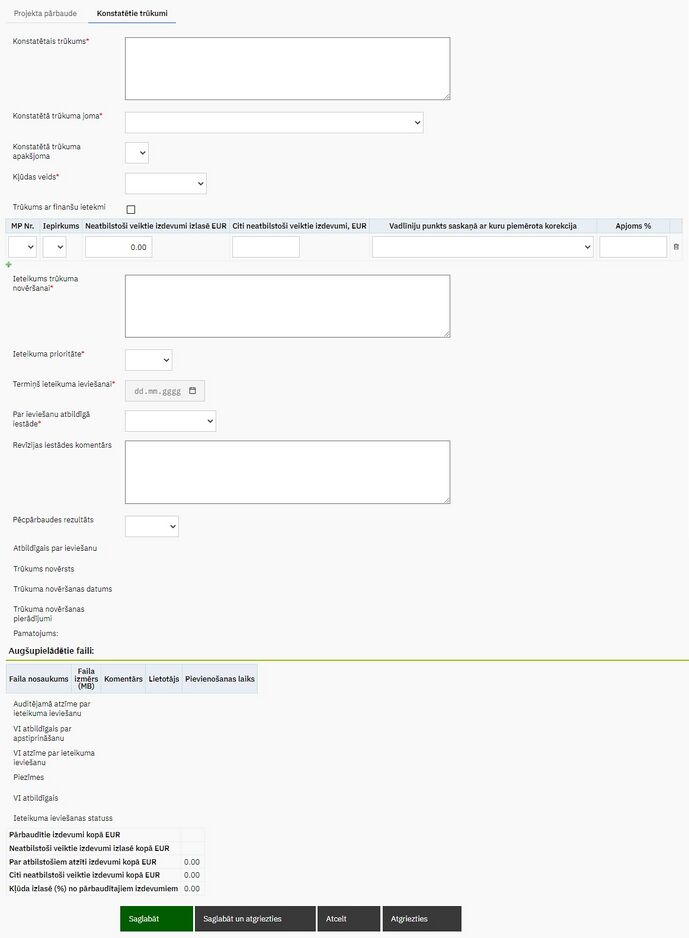
Formā tiek attēloti šādi ievadlauki:
Konstatētā trūkuma datu ievades formā informācijas ievade tiek kontrolēta atbilstoši lietotāja iestādes tiesībām. Konstatēto trūkumu pievienot ir atļauts revīzijas iestādes lietotājiem, savukārt informāciju par trūkuma novēršanu ievada lietotājs, kurš pieder iestādei, kas ir atbildīga par trūkuma novēršanu. Vadošās iestādes lietotājs ievada informāciju par trūkuma ieviešanu un ieviešanas apstiprināšanu.
Konstatētā trūkuma ievadlauku pieejamība atbilstoši lietotāja iestādei ir šāda:
| Revīzijas iestāde | Par trūkuma novēršanu atbildīgā iestāde | Vadošā iestāde |
|---|---|---|
|
|
|
SIR pārbaudēs konstatētajos trūkumos ir iestrādāts „4 acu princips” – viens lietotājs datus ievada un labo, otrs – apstiprina. Turklāt šī apstiprināšana ir veicama lietotāja iestādes ietvaros – katra iestāde ievada un apstiprina savu informācijas daļu. Lai konstatētā trūkuma datus apstiprinātu, lietotājam no atbilstošās iestādes, kurš tos datus nav ievadījis vai labojis, ir jānospiež poga <Apstiprināt>. Lietotājam, kurš ievadīja datus (pēdējo reizi saglabāja), nebūs iespējams apstiprināt konstatētā trūkuma datus, jo poga <Apstiprināt> būs atspējota. Formas apakšā zem visiem ievadlaukiem ir redzama datu apstiprinājuma daļa, kurā par katru iestādi tiek parādīts lietotājs, kurš sākotnēji/pirmreizēji ir ievadījis tās datus (pēdējo reizi saglabājis) un datumu/laiku, kad tas izdarīts, un lietotājs, kurš datus ir apstiprinājis un apstiprināšanas datums un laiks. Ja sistēmā ir reģistrēta neatbilstība (statusā ‘Apstiprināts), kurā ir norādīta atklāšanas metode “Revīzijas iestādes darbību revīzija” un ir piesaistīts konkrētais konstatētais trūkums, tad šajā konstatētā trūkuma formā tiek attēlota tabula ar neatbilstības datiem un tajā atgūtajām summām (atgūtajai summai ir jābūt norādītam atgūšanas datumam un atgūtajam maksājumam ir jābūt apstiprinātam pēc ‘4 acu principa’).
Neatbilstības tabulā tiek attēlota šāda informācija:
| Kolonnas nosaukums | Apraksts |
|---|---|
| Neatbilstības numurs | konstatētā trūkuma saistītās neatbilstības numurs |
| Neatbilstības veids | konstatētā trūkuma saistītās neatbilstības veids |
| Lēmuma datums | datums, kad ir pieņemts lēmums par konstatētā trūkuma saistīto neatbilstību |
| Summa | konstatētā trūkuma saistītās neatbilstības summa |
| Neatbilstības statuss | konstatētā trūkuma saistītās neatbilstības aktuālais statuss |
Par neatbilstībā atgūto summu tiek attēlota šāda informācija:
| Kolonnas nosaukums | Apraksts |
|---|---|
| Atgūšanas datums | datums, kad maksājums ir atgūts |
| Atgūšanas veids | atgūtā maksājuma atgūšanas veids |
| Atgūtā summa | atgūto maksājumu kopsumma |
Datu ievades termiņi[labot šo sadaļu | labot pirmkodu]
| Posms/ process | Datu ievades termiņš |
|---|---|
| Iepirkuma pārbaudes | |
| Iepirkuma plāns un iepirkuma plāna izvērtēšana. | 10 dd laikā no IP saņemšanas brīža |
| Plānotās pirmspārbaudes izslēgšana no pirmspārbaužu plāna, ja ir saņemts iesniegums IUB. | 1 dd laikā pēc lēmuma par izslēgšanu |
| Atzinums par iepirkumu pirmspārbaudi / Atzinumu sagatavo 20 dd laikā pēc iepirkuma pirmspārbaudes vai nepieciešamo dokumentu saņemšanas. | 4 dd laikā pēc atzinuma sagatavošanas |
| Informācija par pārbaudītiem iepirkumiem | 5 dd laikā pēc lēmuma pieņemšanas par MP pārbaudi saskaņā ar MP pārbaudes termiņiem |
| Plānotās un veiktās pārbaudes | |
| Informācija par plānotajām pārbaudēm | Par pamata plānotajām pārbaudēm pēc līguma/ vienošanās noslēgšanas ar FS. Par pārējām plānotajām pārbaudēm līdz katra mēneša pēdējam datumam par nākamajā mēnesī plānotajām pārbaudēm |
| Informācija par ārpuskārtas pārbaudēm | Līdz ārpuskārtas pārbaudes veikšanas brīdim, ja tas ir iespējams, vai 1 dd laikā pēc ārpuskārtas pārbaudes |
| Informācija par nākamajā gadā plānotajām pārbaudēm | līdz katra gada 20.decembrim |
| Gadījumā, ja, sazinoties ar FS, pārbaudes laiks tiek mainīts, nekavējoties ievada precizēto informāciju KPVIS | Nekavējoties |
| Informācija par veikto pārbaudi KPVIS | 3 dd laikā pēc faktiskās pārbaudes uzsākšanas pirmās dienas, obligāti nomainot pārbaudes statusu no “Plānots” uz “Procesā” |
| Informācija par pārbaudes rezultātiem2, t.sk. dokumenti par pārbaudes rezultātu (Projekta ieviešanas pārbaudes akts vai ekvivalents) tos pievienojot sadaļā “Pārbaudes ziņojumi” | 5 dd laikā pēc pārbaudes rezultāta noteikšanas |
| Ja saņemtā informācija (skaidrojumi, iesniegtie dokumenti) ir pietiekoša, lai pieņemtu lēmumu par veikto pārbaudi, nosaka pārbaudes rezultātu, ievada datus KPVIS, t.sk. tiek pievienoti saņemtie skaidrojumi, iesniegtie dokumenti. | 5 dd laikā pēc pārbaudes rezultāta noteikšanas |
| Informācija par pārbaudē konstatēto atkāpju novēršanu KPVIS, norādot atkāpju novēršanas datumu (atkārtotas pārbaudes gadījumā informācija par datumu jānorāda arī sākotnējā pārbaudē), t.sk. laukā “Piezīmes” norādot informāciju par to, kā gūta pārliecība par atkāpes novēršanu, t.sk. norādot pamatojošo dokumentu (piemēram, 01.09.2017 saņemta vēstule Nr.xxx). | 2 dd laikā pēc lēmuma pieņemšanas par pārbaudē konstatēto atkāpju novēršanu |
2 Sniedzot/ nosūtot pārbaudes aktu vai ekvivalentu dokumentu par veikto PPĪV, tajā obligāti ir jābūt norādītam vienam no trim iespējamajiem pārbaudes rezultātiem, t.i., pārbaude nevar tikt norādīta bez rezultāta.